苹果手机如何打开手写板 苹果手机手写输入功能怎么打开
日期: 来源:贝斯特安卓网
苹果手机是如今市场上备受欢迎的智能手机之一,其独特的操作系统和丰富的功能让用户爱不释手,其中苹果手机的手写输入功能更是备受推崇。手写输入功能可以让用户更加方便地进行文字输入,无论是在社交媒体上聊天,还是在日常工作中记录备忘,都能得心应手。如何打开苹果手机的手写板呢?在本文中我们将详细介绍如何打开苹果手机的手写输入功能,让您能够更好地利用这个实用的功能。
苹果手机手写输入功能怎么打开
具体步骤:
1.打开苹果手机,在系统内点击设置的图标进入。
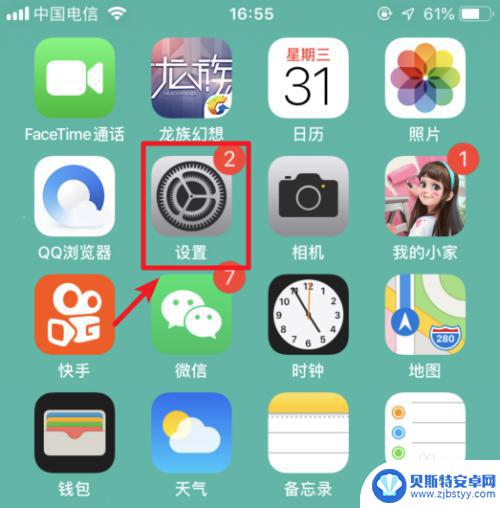
2.进入手机设置列表后,选择通用的选项进入。
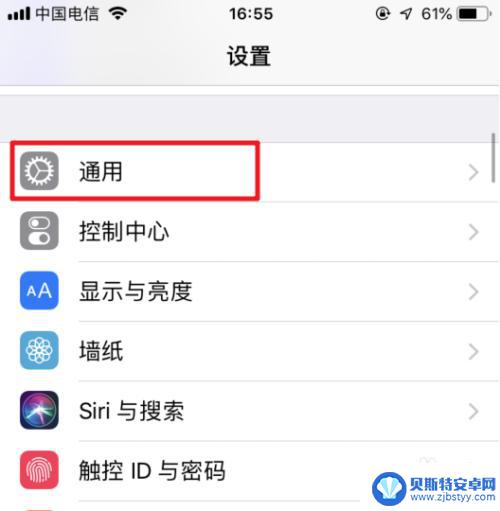
3.在通用设置内,点击“键盘”的选项。
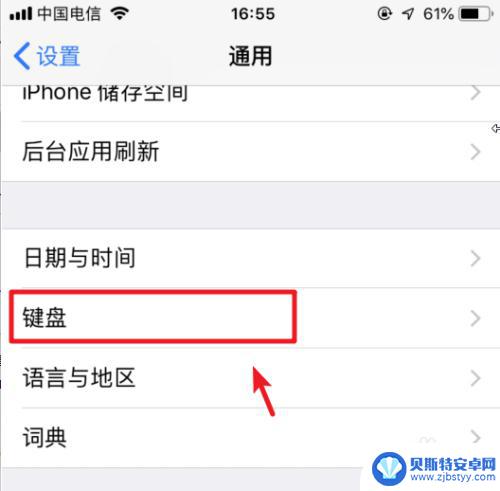
4.点击进入后,再次选择上方的键盘进入。
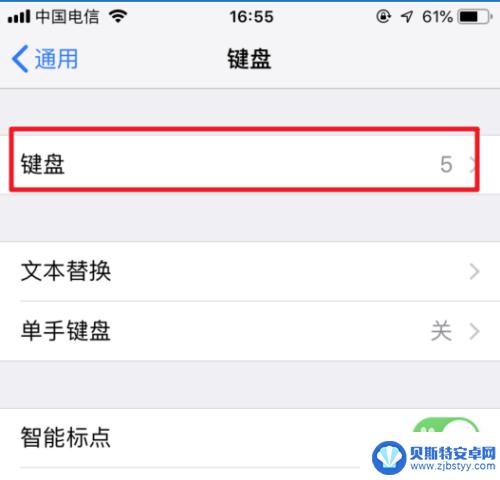
5.进入键盘管理界面,选择下方的“添加新键盘”。
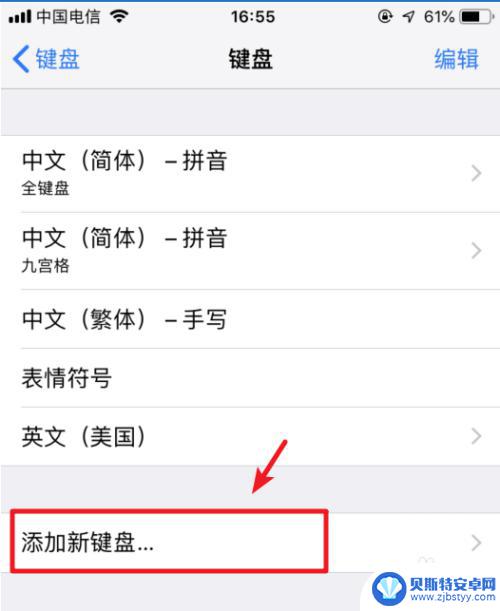
6.点击后,选择“中文(简体)”的选项。
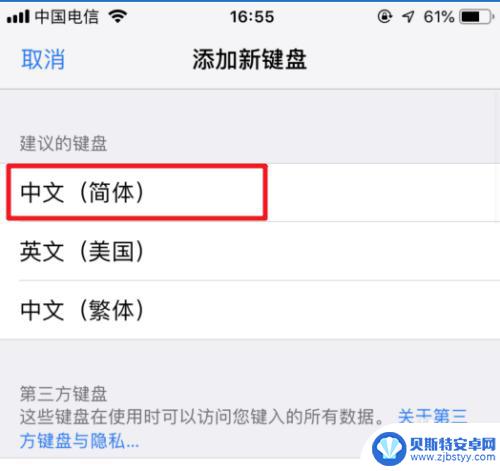
7.进入后,勾选手写的选项。然后点击右上方的完成。
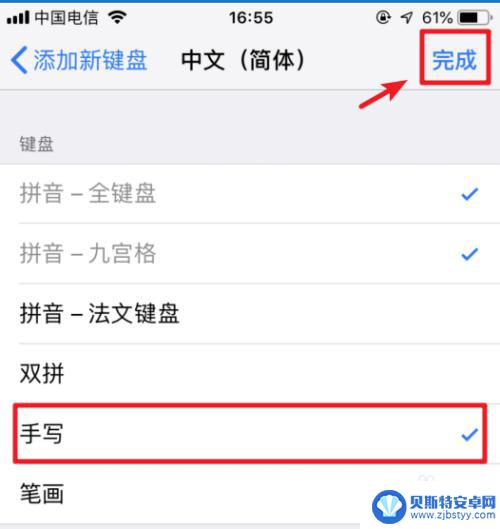
8.添加完毕后,在输入状态下。长按输入法下方的圆圈图标。
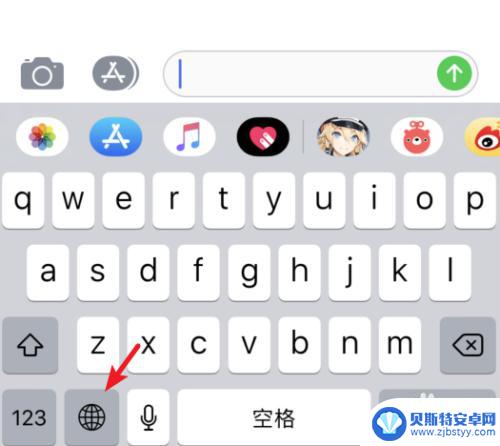
9.在上方的输入法内,点击简体手写的选项。
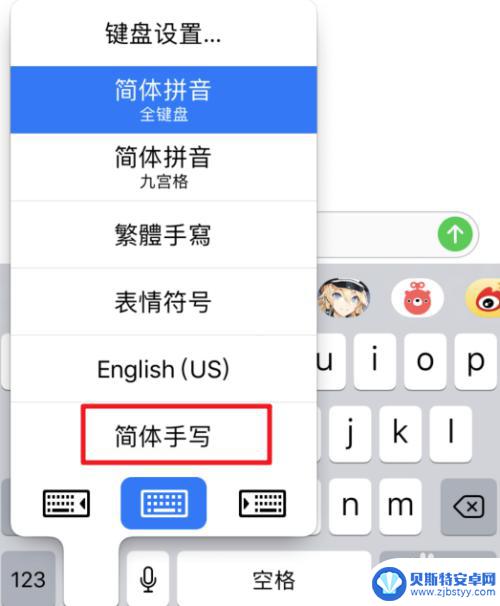
10.点击后,即可使用系统自带的输入法进行手写输入。
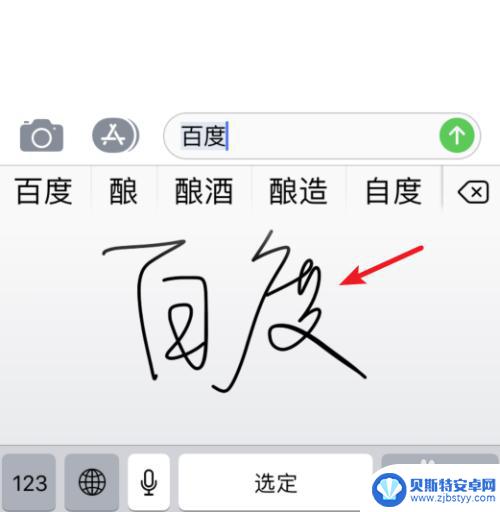
以上是关于如何打开苹果手机手写板的所有内容,如果您遇到类似的问题,可以参考本文中介绍的步骤进行修复,希望对大家有所帮助。












